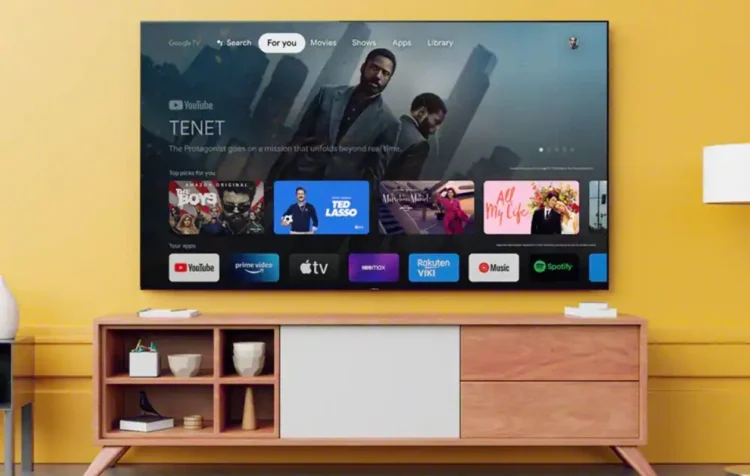अधिकांश आधुनिक स्मार्ट टीवी अब वॉयस असिस्टेंट के साथ आते हैं जो आपको उपयोगकर्ता से कम इनपुट के साथ अपने टीवी को नियंत्रित करने देते हैं। यह एंड्रॉइड और Google टीवी पर Google वॉयस असिस्टेंट के साथ स्मार्ट टीवी पर आम है। जबकि सुविधा महान है, यह तब भी कष्टप्रद हो सकता है जब फ़ंक्शन काम करना बंद कर देता है।
तो, जब आप अपने स्मार्ट टीवी के लिए वॉयस कमांड करते हैं तो आप क्या करते हैं? क्या ऐसा कुछ है जो आप इस मुद्दे को ठीक करने के लिए कर सकते हैं? क्या मुद्दा ठीक है? इन सभी सवालों का जवाब देने के लिए, हमने कई समस्या निवारण विधियों को सूचीबद्ध किया है, जिन्हें आप अपने स्मार्ट टीवी पर काम नहीं करने वाले वॉयस कमांड के मुद्दे को हल करने के लिए अनुसरण कर सकते हैं।
स्मार्ट टीवी के साथ काम नहीं करने वाले वॉयस कमांड को ठीक करें
अब, वॉयस कमांड के लिए आपके स्मार्ट टीवी पर ठीक से काम नहीं करने के लिए, विभिन्न मुद्दे या समस्याएं हो सकती हैं। कई मुद्दे हो सकते हैं, जैसे कि खराब इंटरनेट सेवा, माइक्रोफोन काम नहीं कर रहे हैं, सॉफ्टवेयर मुद्दे, या यह भी हो सकता है कि वॉयस कमांड सेटअप गलत तरीके से किया गया था।
यहां समस्या निवारण चरणों की एक सूची दी गई है, जिन्हें आपको अपने स्मार्ट टीवी के साथ काम नहीं करने वाले वॉयस कमांड को ठीक करने के लिए एक -एक करके एक का पालन करना होगा।
अपने स्मार्ट टीवी को पुनरारंभ करें
पहला और सबसे महत्वपूर्ण समस्या निवारण कदम केवल अपने स्मार्ट टीवी को पुनरारंभ करना है। बहुत समय, स्मार्ट टीवी का एक साधारण पुनरारंभ बहुत सारे मुद्दों को ठीक कर सकता है।
टीवी को पुनरारंभ करने के लिए, अपने टीवी रिमोट पर पावर बटन दबाएं और स्क्रीन पर पुनरारंभ विकल्प चुनें। एक बार जब आपका स्मार्ट टीवी पुनरारंभ हो जाता है, तो वॉयस कमांड का उपयोग फिर से करें और देखें कि क्या आपका टीवी प्रतिक्रिया देता है।
अपने टीवी के लिए एक शक्ति चक्र करें
यदि पुनरारंभ चरण ने आपके स्मार्ट टीवी के साथ काम नहीं करने वाले वॉयस कमांड को ठीक नहीं किया, तो यह आपके टीवी के लिए पावर साइकिल करने का समय है। ऐसा करने के लिए, बस अपने स्मार्ट टीवी को बंद कर दें और फिर पावर आउटलेट से टीवी के पावर प्लग को डिस्कनेक्ट करें।
टीवी को कुछ मिनटों के लिए अनप्लग्ड बैठने दें। 3 से 5 मिनट बीतने के बाद, टीवी को वापस अपने पावर स्रोत में प्लग करें और इसे स्विच करें। अब, आपको तुरंत वॉयस कमांड का उपयोग करने में सक्षम होना चाहिए।
क्या आपके रिमोट की बैटरी मृत हैं?
आपके टीवी के बुनियादी कामकाज के साथ समस्या हो सकती है जब इसके रिमोट में कम बैटरी या कम चार्ज होता है (रिचार्जेबल टीवी रीमोट के मामले में)।
यदि बैटरी कम हैं, तो उन्हें ताजा लोगों के साथ बदलें। लेकिन अगर बैटरी अभी भी अच्छी हैं, तो बस रिमोट से बैटरी को हटा दें और कुछ मिनटों के बाद उन्हें फिर से डालें। यह आपके रिमोट के लिए एक नरम आराम के रूप में कार्य करता है, और संभावना है कि रिमोट हमेशा की तरह तुरंत काम करता है।
यह देखने के लिए कि क्या सब कुछ सामान्य काम करता है, वॉयस कमांड का परीक्षण करें। यदि नहीं, तो आप अगला चरण देख सकते हैं।
जांचें कि क्या माइक्रोफोन म्यूट है
एक बड़ी गलती जो बहुत से लोग करते हैं, यह जांच नहीं कर रहा है कि माइक्रोफोन को मौन किया गया है या नहीं। यदि आपने अपने स्मार्ट टीवी पर ऑडियो को म्यूट कर दिया है, तो ध्वनियों के स्तर को बदलने का प्रयास करें या रिमोट पर UNMUTE बटन दबाएं, यदि आपके रिमोट में ऐसा बटन है। एक बार जब आप पुष्टि कर लेते हैं कि माइक्रोफोन अब म्यूट पर नहीं है, तो वॉयस कमांड का उपयोग करें और देखें कि क्या टीवी उस पर प्रतिक्रिया देता है।
अपने टीवी रिमोट को साफ करें
रेमोट्स नाजुक उपकरण हैं जो आसानी से क्षतिग्रस्त और गंदे हो सकते हैं। रिमोट को पूरी तरह से साफ करने के लिए एक नरम, साफ और सूखे कपड़े का उपयोग करें। इसके अलावा, बटन के किनारों के चारों ओर साफ करें ताकि कोई गंदगी न हो, बटन को या तो दबाया न जा सके या लगातार दबाया जाए, जिससे वॉयस कमांड को आमंत्रित नहीं किया जा सके।
तो, रिमोट को एक अच्छा पोंछें और फिर यह देखने के लिए परीक्षण करें कि वॉयस कमांड आपके स्मार्ट टीवी के साथ काम करता है या नहीं।
सुनिश्चित करें कि कुछ भी टीवी के अंतर्निहित माइक्रोफोन को अवरुद्ध नहीं कर रहा है
कई टीवी में टीवी में एक माइक्रोफोन मौजूद है। यह माइक्रोफोन टीवी के फ्रंट पैनल में मौजूद है। इसलिए, यदि आपके पास कुछ ऑब्जेक्ट हैं जो माइक्रोफोन के पथ के रास्ते में हैं, तो ऑब्जेक्ट्स को दूसरे स्थान पर ले जाएं। इसके अलावा, आप एक नरम कपड़ा ले सकते हैं और उस अनुभाग को पोंछ सकते हैं जहां माइक्रोफोन है। थाई धूल और गंदगी को हटाने में मदद कर सकता है जो टीवी के माइक्रोफोन को अवरुद्ध या कवर कर सकता है।
जांचें कि क्या वॉयस असिस्टेंट आपके टीवी पर सक्षम है
बहुत सारे एंड्रॉइड टीवी और Google टीवी Google वॉयस असिस्टेंट के साथ आते हैं। यदि आपने अपने टीवी पर वॉयस असिस्टेंट को कॉन्फ़िगर नहीं किया है, तो सहायक काम नहीं करेगा, चाहे आप कितनी बार इसे लागू करने का प्रयास करें।
अपने एंड्रॉइड टीवी पर Google सहायक को कॉन्फ़िगर या सेट करने के लिए, निम्नलिखित करें।
अपने एंड्रॉइड टीवी नेविगेट पर सेटिंग्स मेनू खोलें और डिवाइस वरीयताओं का चयन करें, और फिर Google सहायक चुनें। यदि Google सहायक सेट नहीं किया गया है, तो स्क्रीन पर निर्देशों का पालन करें। आपको अपने Google खाते के साथ साइन इन करने के लिए कहा जाएगा। इसके अतिरिक्त, यह आपको टीवी से कुछ बार बोलने के लिए भी कहेगा ताकि जब आप “ओके गूगल” कहते हैं तो यह आपकी आवाज को पहचान सके।
आवाज सहायक को जगाने के लिए सही शब्द का उपयोग करें
बहुत सारे स्मार्ट टीवी जिनके पास एक वॉयस असिस्टेंट होता है, आपको किसी विशेष वाक्यांश या शब्दों का उपयोग करने की आवश्यकता होती है। गलत शब्दों या अपूर्ण शब्दों का उपयोग करने से वॉयस असिस्टेंट को सक्रिय नहीं बनाया जाएगा। अधिकांश Android या Google TVs को आपको Google को ठीक करने की आवश्यकता होगी। सैमसंग स्मार्ट टीवी को आपको हे बिक्सबी और अमेज़ॅन के फायर टीवी के लिए कहने की आवश्यकता होगी, आपको अरे एलेक्सा कहना होगा।
अपने स्मार्ट टीवी पर सॉफ़्टवेयर अपडेट के लिए जाँच करें
अब, यह सच है कि स्मार्ट टीवी पर सॉफ़्टवेयर अपडेट नियमित नहीं हैं। हालांकि, यह संभव हो सकता है कि आपके टीवी के निर्माता ने एक सॉफ्टवेयर अपडेट को बाहर कर दिया हो, जो आपके विशेष स्मार्ट टीवी के साथ काम नहीं करने वाले वॉयस कमांड के मुद्दे को ठीक करने में मदद कर सकता है। इसलिए, सॉफ़्टवेयर अपडेट के साथ -साथ आपके स्मार्ट टीवी पर ऐप अपडेट की जाँच करने से उन मुद्दों को ठीक करने में मदद मिल सकती है जिनका आप विशेष ऐप या ओएस के साथ सामान्य रूप से सामना कर सकते हैं।
एक फैक्ट्री रीसेट करें
यदि, सब पर, उपरोक्त समस्या निवारण विधियों में से किसी ने भी आपके लिए काम नहीं किया है, तो आपकी आशा की अंतिम किरण आपके स्मार्ट टीवी का फैक्ट्री रीसेट करना है। हां, टीवी को अपने फैक्ट्री डिफॉल्ट्स में वापस लाने से आपको शुरू से टीवी को कॉन्फ़िगर करने में मदद मिलेगी, और आपको बिना किसी समस्या के वॉयस कमांड का उपयोग करने में सक्षम होना चाहिए।
इससे पहले कि आप अपने स्मार्ट टीवी को रीसेट करने के लिए आगे बढ़ें, बस सभी खातों, ऐप्स और पासवर्ड पर नज़र रखना सुनिश्चित करें, क्योंकि रीसेट प्रक्रिया पूरी होने के बाद आपके लिए सब कुछ सेट करना आसान हो जाता है। यदि आप नहीं जानते कि अपने विशेष टीवी को कैसे रीसेट किया जाए, तो हमारे पास गाइड हैं जो आपको दिखाते हैं कि कैसे एक ROKU टीवी, एक एंड्रॉइड टीवी, एक Google टीवी और एक सैमसंग स्मार्ट टीवी को रीसेट करें।
समापन विचार
यह विभिन्न चरणों का निष्कर्ष निकालता है जो आप अपने स्मार्ट टीवी पर काम नहीं करने वाले वॉयस कमांड के मुद्दे का निवारण करने के लिए ले सकते हैं। वॉयस कमांड विभिन्न मेनू और सेटिंग्स के माध्यम से मैन्युअल रूप से नियंत्रित या नेविगेट करने की आवश्यकता के बिना आपके टीवी के साथ अलग -अलग कार्य करने का एक शानदार तरीका है।
क्या आप नियमित रूप से अपने स्मार्ट टीवी के साथ वॉयस कमांड का उपयोग करते हैं? नीचे कि टिप्पणियों अनुभाग के लिए अपने विचार साझा करें।
संबंधित आलेख: